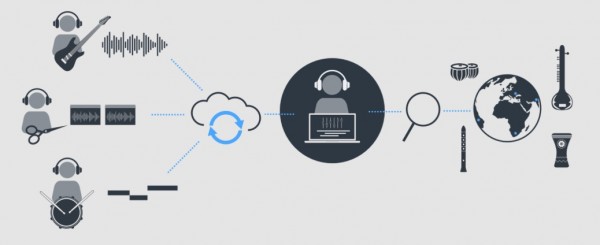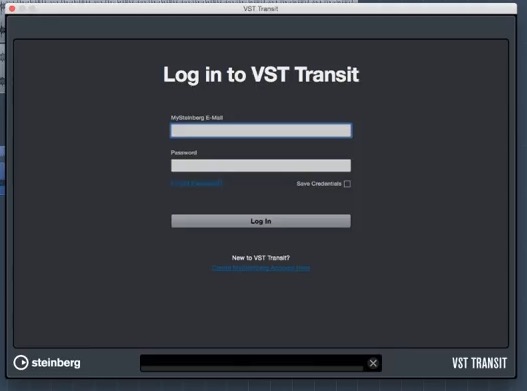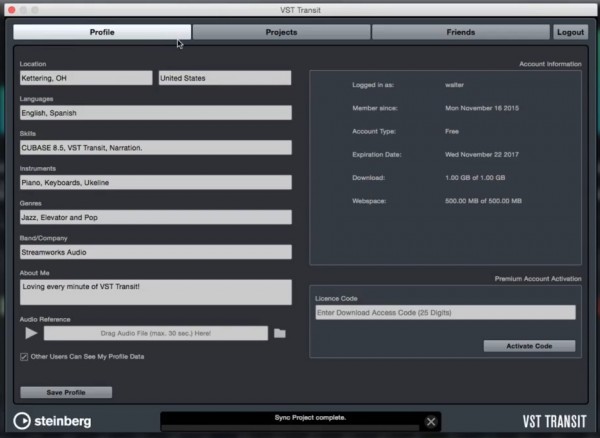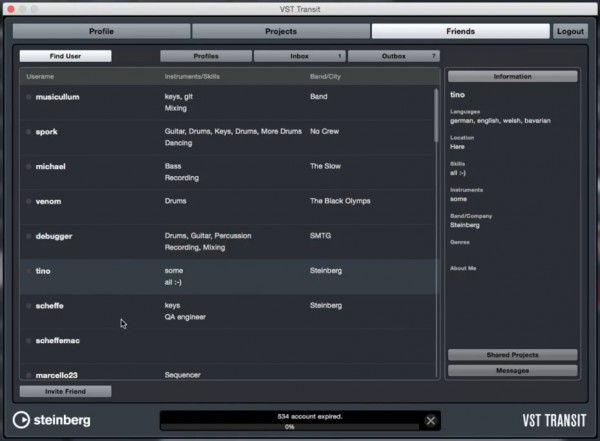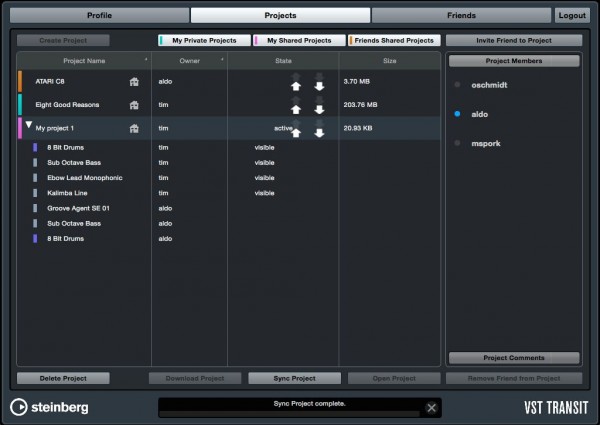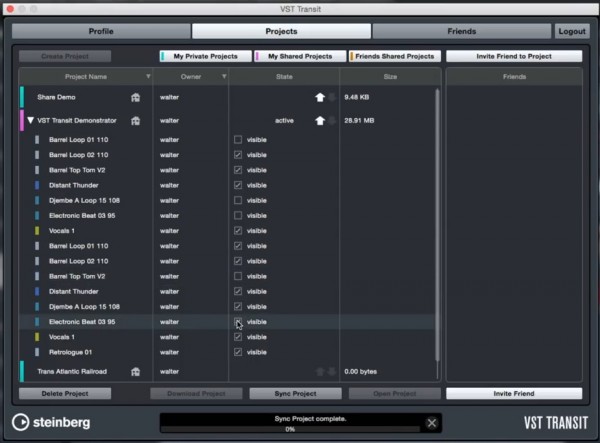深入揭发:Cubase Pro 8.5 的 VST Transit 云端工程协作到底怎么玩?
VST Transit是Cubase Pro 8.5里新增的云端工程协作服务,基于Amazon AWS云存储,它让你跟远在天边的朋友一起完成创作。
首先要澄清一点,VST Transit的目的是方便全世界的制作人在世界各地都可以协作完成音乐的创作,而不是一个工程文件和声音的备份服务。虽然它也可以备份,但并非是这样设计的。
在升级到Cubase Pro 8.5之后,菜单里会多出一个叫做VST Cloud的菜单,点击即可看到VST Transit的窗口(如果你有安装VST Connect,那么它也会出现在这里,可以想象未来估计会有帮助你备份工程的VST Backup之类的服务吧)。
但第一次你是没有登陆的,所以你看到的应该是这个窗口,用自己在Steinberg注册的My Steinberg账号即可直接登陆:
在登陆之后,第一件事就是完善自己的VST Transit个人介绍,里面包括名字、你说的语言、你在的城市、你擅长的领域、乐器、音乐类型、乐队或公司名字、个人简介。你还可以上传一个30秒的音乐片段让别人知道你制作的音乐风格大概是什么样的。
注意到右下角有一个输入授权码的地方,目前VST Transit只有免费账号可以用,你有500MB空间,每个月可以用1GB流量。Steinberg将在明年1月开放高级账号,在付费后即可获得授权码,输入到这里就激活了。高级账户可以有5GB容量和每月20GB流量,但价格是多少还没有公布。
最后别忘了将左下角的小钩勾上,这样别人才可以看到、搜索到你。你自己也可以搜索别人,按照各种设置的条件即可找人,类似早期QQ的好友搜索:
下图就是登陆后进入到Projects的VST Transit窗口的样子,里面列出了所有可以协作的工程名字,绿色、粉色、橙色分别代表你自己的私有工程、你已经分享给别人的工程、别人分享给你的工程。每个工程都可以展开看到具体的音轨,你可以选择只分享某些音轨给好友,选择好之后点击上传按钮,就分享出去啦。
设置哪个音轨是分享后朋友可见的:
朋友接收到你的分享工程之后,就可以下载,直接打开你的工程,然后他可以转存到自己本地,进行编辑,修改,加入新的音轨,完成后再上传,然后你这边会有修改后的提示,你可以下载,也可以直接选择同步。
在分享音轨的时候,最好新建一个folder音轨,让好友将新增的音轨都放到那个folder音轨里,这样你再同步到本地之后,就不会乱,自己以前的音轨和新的音轨都一目了然,当然有需要的话老音轨一定已经被好友mute静音掉了,好用folder音轨里新的音轨替代,但如果你不喜欢的话,也可以把自己的音轨重新打开,把它的静音掉。
目前VST Transit所支持的对工程里的修改包括:
- 音频音轨
- 乐器音轨
- MIDI音轨
- folder音轨
- Steinberg VST 3乐器插件
- 调音台的音量和声像
- 调音台里内置的Steinberg VST 3的效果器插件
- 音频事件块的音量
- 音频事件块的静音
- MIDI音符的力度
- 整个工程的速度
- 整个工程的采样率
- 整个工程的量化精度
就是说对以上内容的修改,都可以在双方进行同步,但其它内容就不会同步上了。因为Steinberg需要保证用尽量少的流量来传输这些改变,用尽量少的空间来存储你的工程,而不是把工程里的所有内人都进行传输和存储。虽然改动本身不是实时的,是离线的,但还是要尽量压缩数据传输量。
如果你要做远程的实时录音,那么Steinberg之前的VST Connect是做这个的。而这次Cubase Pro 8.5里的VST Transit不是让你跟远程的音乐人实时录音实时交流,而是相对离线一些,虽然你们也可以在VST Transit窗口里发送信息。
你可以把VST Connect理解成QQ和微信,强调实时的交流。但限于带宽和实时性问题,它只是一个插件,挂在一个立体声音轨上,让双方针对一条立体声音轨做实时的交流和录音。而VST Transit则可以理解成邮件和大附件,并非强调实时交流,而是整个工程的交流和修改。可以想象未来Steinberg肯定还会推出类似VST Backup的东西,强调帮助你个人做工程的云端备份,这个可以理解成网盘。
最后请看三段Steinberg官方的视频,就明白VST Transit了:
Cubase 8.5 新功能之 VST Transit:
创建工程并在 Cubase 8.5 里使用 VST Transit 进行协作(上):
视频审核中
创建工程并在 Cubase 8.5 里使用 VST Transit 进行协作(下):
转自 Midifan.com
| 【打印此页】【返回首页】 |